Editing di Sottotitoli in Linux
I sottotitoli sono lo strumento essenziale che mi hanno permesso di godere i migliori film in varie lingue e da vari paesi.
Se ti piace guardare film con i sottotitoli, avrai notato che a volte i sottotitoli non sono sincronizzati o non corretti.
Lo sapevate che è possibile modificare i sottotitoli e fare meglio? Lasciate che vi mostri alcune basi di editing dei sottotitoli in Linux.

Estrarre i sottotitoli da didascalie dati
Intorno al 2012, 2013 sono venuto a conoscenza di uno strumento chiamato CCEextractor. Con il passare del tempo è diventato uno degli strumenti essenziali per me, soprattutto se mi imbatto in un file multimediale che ha i sottotitoli incorporati in esso.
CCExtractor analizza i file video e produce file di sottotitoli indipendenti dai dati dei sottotitoli codificati.
CCExtractor è uno strumento multipiattaforma, gratuito e open source. Lo strumento è maturato un pò dai suoi anni formativi e fa parte di GSOC e Google Code-in.
Lo strumento, per dirla semplicemente, è più o meno un insieme di script che funzionano uno dopo l’altro in ordine serializzato per estrarre il sottotitolo.
Dopo l’installazione quando si desidera estrarre i sottotitoli da un file multimediale, effettuare le seguenti operazioni:
ccextractor <path_to_video_file>
L’output del comando sarà qualcosa di simile a questo:
| $ ccextractor $something.mkv | |
| CCExtractor 0.87, Carlos Fernandez Sanz, Volker Quetschke. | |
| Teletext portions taken from Petr Kutalek’s telxcc | |
| ————————————————————————– | |
| Input: $something.mkv | |
| [Extract: 1] [Stream mode: Autodetect] | |
| [Program : Auto ] [Hauppage mode: No] [Use MythTV code: Auto] | |
| [Timing mode: Auto] [Debug: No] [Buffer input: No] | |
| [Use pic_order_cnt_lsb for H.264: No] [Print CC decoder traces: No] | |
| [Target format: .srt] [Encoding: UTF-8] [Delay: 0] [Trim lines: No] | |
| [Add font color data: Yes] [Add font typesetting: Yes] | |
| [Convert case: No] [Video-edit join: No] | |
| [Extraction start time: not set (from start)] | |
| [Extraction end time: not set (to end)] | |
| [Live stream: No] [Clock frequency: 90000] | |
| [Teletext page: Autodetect] | |
| [Start credits text: None] | |
| [Quantisation-mode: CCExtractor’s internal function] | |
| —————————————————————– | |
| Opening file: $something.mkv | |
| File seems to be a Matroska/WebM container | |
| Analyzing data in Matroska mode | |
| Document type: matroska | |
| Timecode scale: 1000000 | |
| Muxing app: libebml v1.3.1 + libmatroska v1.4.2 | |
| Writing app: mkvmerge v8.2.0 (‘World of Adventure’) 64bit | |
| Title: $something | |
| Track entry: | |
| Track number: 1 | |
| UID: 1 | |
| Type: video | |
| Codec ID: V_MPEG4/ISO/AVC | |
| Language: mal | |
| Name: $something | |
| Track entry: | |
| Track number: 2 | |
| UID: 2 | |
| Type: audio | |
| Codec ID: A_MPEG/L3 | |
| Language: mal | |
| Name: $something | |
| Track entry: | |
| Track number: 3 | |
| UID: somenumber | |
| Type: subtitle | |
| Codec ID: S_TEXT/UTF8 | |
| Name: $something | |
| 99% | 144:34 | |
| 100% | 144:34 | |
| Output file: $something_eng.srt | |
| Done, processing time = 6 seconds | |
| Issues? Open a ticket here | |
| https://github.com/CCExtractor/ccextractor/issues |
Essenzialmente esso esegue la scansione del file multimediale. In questo caso, si è trovato che il file è nel contenitore di media .mkv . È stato estratto il file dei sottotitoli con lo stesso nome del file video, con l’aggiunta di _eng.
CCExtractor è uno strumento meraviglioso che può essere utilizzato per migliorare i sottotitoli insieme a Subtitle Edit che condividerò nella prossima sezione.
Editing di sottotitoli con SubtitleEditor
Probabilmente siete consapevoli che la maggior parte dei sottotitoli sono in formato .srt . La cosa bella di questo formato è che si possono caricare nel vostro editor di testo e fare piccole correzioni.
Un file .srt simile a questo, quando si è lanciato in un semplice editor di testo:
1 00:00:00,959 --> 00:00:13,744 "THE CABINET OF DR. CALIGARI" 2 00:00:40,084 --> 00:01:02,088 A TALE of the modern re-appearance of an 11th Century Myth involting the strange and mysterious influence of a mountebank monk over a somnambulist.
Il brano di sottotitoli che ho condiviso è da un bel vecchio film tedesco chiamato Il Gabinetto del Dottor Caligari (1920)
Subtitleeditor è un meraviglioso strumento per l’editing dei sottotitoli. Subtitle Editor può essere usato per manipolare la durata del tempo, il frame rate del file dei sottotitoli per essere sincronizzati con il file multimediale, la durata delle pause intermedie e molto altro. Condividerò alcune delle modifiche ai sottotitoli di base qui.

Prima installa subtitleeditor nello stesso modo in cui hai installato ccextractor, usando il tuo metodo di installazione preferito. In Debian, puoi usare questo comando:
sudo apt install subtitleeditor
Quando lo hai installato, vediamo alcuni degli scenari comuni in cui è necessario modificare un sottotitolo.
Manipolazione dei frame rate per la sincronizzazione con il file multimediale
Se trovi che i sottotitoli non sono sincronizzati con il video, uno dei motivi potrebbe essere la differenza tra i frame rate del file video e il file dei sottotitoli.
Come fai a sapere i frame rate di questi file, quindi?
Per ottenere la frequenza fotogrammi di un file video, puoi utilizzare lo strumento mediainfo. Potrebbe essere necessario installarlo prima usando il gestore di pacchetti della tua distribuzione.
L’uso di mediainfo è semplice:
$ mediainfo somefile.mkv | grep Frame Format settings : CABAC / 4 Ref Frames Format settings, ReFrames : 4 frames Frame rate mode : Constant Frame rate : 25.000 FPS Bits/(Pixel*Frame) : 0.082 Frame rate : 46.875 FPS (1024 SPF)
Ora puoi vedere che il framerate del file video è 25.000 FPS. L’altra frequenza fotogrammi che vediamo è per l’audio.
La prossima è trovare la frequenza dei fotogrammi del file dei sottotitoli e questo è un pò complicato.
Solitamente, la maggior parte dei sottotitoli è in un formato compresso. Decomprimere l’archivio .zip insieme al file dei sottotitoli che termina con .srt. Insieme ad esso, di solito c’è anche un file .info con lo stesso nome che a volte può avere il frame rate del sottotitolo.
In caso contrario, di solito è una buona idea andare su un sito e scaricare il sottotitolo da un sito che ha le informazioni sulla frequenza dei fotogrammi. Per questo specifico file tedesco, userò Opensubtitle.org
Come puoi vedere nel link, il frame rate del sottotitolo è 23.976 FPS. Molto ovviamente, non funzionerà bene con il mio file video con frame rate 25.000 FPS.
In questi casi, puoi cambiare la frequenza dei fotogrammi del file dei sottotitoli usando lo strumento Editor sottotitoli:
Seleziona tutti i contenuti dal file dei sottotitoli facendo CTRL + A. Vai a Tempi -> Cambia Framerate e cambia i frame rate da 23.976 fps a 25.000 fps o qualunque cosa sia desiderata. Salva il file modificato.

Modifica della posizione di partenza di un file di sottotitoli
A volte il metodo di cui sopra, può essere sufficiente, a volte, però, non sarà sufficiente.
Potresti trovare alcuni casi in cui l’inizio del file dei sottotitoli è diverso da quello nel film o nel file multimediale mentre il frame rate è lo stesso.
In questi casi, fai quanto segue: Seleziona tutti i contenuti dal file dei sottotitoli facendo CTRL + A. Vai a Tempi -> Seleziona Sposta sottotitoli

Modificare la posizione di partenza del file dei sottotitoli. Salvare il file modificato.

Se vuoi essere più preciso, usa mpv per vedere il filmato o il file multimediale e fai clic sui tempi, se fai clic sulla barra di temporizzazione che mostra quanto è trascorso il film o il file multimediale, facendo clic su di esso verrà anche visualizzato il microsecondo.
Di solito mi piace essere preciso, quindi cerco di essere il più preciso possibile.È molto difficile in MPV poiché il tempo di reazione umano è impreciso. Se voglio essere molto preciso, io uso qualcosa come Audacity, ma poi questo è un altro gioco perché puoi fare molto di più con esso. Potrebbe essere qualcosa da esplorare anche in un prossimo post sul blog.
Manipolazione della durata
A volte persino fare entrambe le cose non è sufficiente e devi anche ridurle o aggiungere la durata per sincronizzarla con il file multimediale. Questo è uno dei lavori più noiosi che devi risolvere perchè dovrai individuare la durata di ogni frase. Questo può accadere soprattutto se nel file multimediale sono presenti frequenze di fotogrammi variabili (al giorno d’oggi è raro ma si ottengono comunque tali file).
In tale scenario, potrebbe essere necessario modificare manualmente la durata e l’automazione non è possibile. Il modo migliore è quello di correggere il file video (non è possibile senza degradare la qualità del video) o di ottenere il video da un’altra fonte con una qualità superiore e quindi di transcodificarlo con le impostazioni che preferisci.
Conclusione
Quello che ho condiviso sopra è più o meno il miglioramento dei file di sottotitoli esistenti. Se dovessi iniziare da zero hai bisogno di un sacco di tempo. Un film, o qualsiasi materiale video di un’ora, può facilmente impiegare da 4 a 6 ore o anche di più a seconda delle abilità del sottotitolatore, della pazienza, del contesto, del gergo, degli accenti, del madrelingua inglese, traduttore ecc. tutto ciò fa la differenza per la qualità del sottotitolo.
Spero che tu trovi questo interessante e da ora in poi, gestirai meglio i tuoi sottotitoli.
Se hai qualche suggerimento da aggiungere, lascia un commento qui sotto.
Source: https://itsfoss.com/editing-subtitles/
Se vuoi sostenerci, puoi farlo acquistando qualsiasi cosa dai diversi link di affiliazione che abbiamo nel nostro sito o partendo da qui oppure alcune di queste distribuzioni GNU/Linux che sono disponibili sul nostro negozio online, quelle mancanti possono essere comunque richieste, e su cui trovi anche PC, NAS e il ns ServerOne. Se ti senti generoso, puoi anche donarmi solo 1€ o più se vuoi con PayPal e aiutarmi a continuare a pubblicare più contenuti come questo. Grazie!
Hai dubbi o problemi? Ti aiutiamo noi!
Se vuoi rimanere sempre aggiornato, iscriviti al nostro canale Telegram.Se vuoi ricevere supporto per qualsiasi dubbio o problema, iscriviti alla nostra community Facebook o gruppo Telegram.
Cosa ne pensi? Fateci sapere i vostri pensieri nei commenti qui sotto.
Ti piace quello che leggi? Per favore condividilo con gli altri.






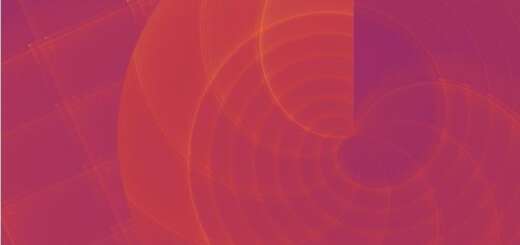

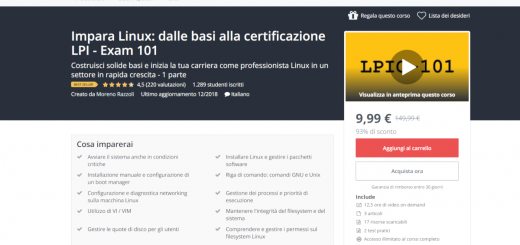











Ciao! vorrei sapere se CCEextractor è un programma che posso usare normalmente con windows e se esiste un manuale.
Tutta la documentazione disponibile è quella presente sul sito del programma al primo link di questo post.